Es una tarjeta que sirva para introducir a los estudiantes en el mundo de la computación física. Es de fácil uso, ya que trae incorporada actuadores y sensores. Se programa con el mismo software del ARDUINO.
¿Qué son los neopixeles?
Son diodos LED, los cuales se programan para que se enciendan de diferentes colores usando la combinación RGB (RGB = RED GREEN BLUE)
Una forma de programar un neopixel es por medio de este comando.
CircuitPlayground.setPixelColor( neopixel, ColorRed, ColorGreen, ColorBlue );
Partes del Programa
- Verificar: compila y aprueba su código. Detectará los errores de sintaxis (por ejemplo si faltan paréntesis o punto y comas).
- Cargar: envía su código a la placa.
- Nuevo: este botón abre una nueva pestaña de la ventana de código.
- Abrir: este botón le permitirá abrir un boceto existente.
- Guardar: guarda el boceto activo actualmente.
- Monitor serie: abrirá una ventana que muestra cualquier información de serie que la placa 101 esté transmitiendo. Es muy útil para la depuración.
- Nombre del boceto: muestra el nombre del boceto en el que está trabajando actualmente.
- Área de código: esta es la zona donde compone el código de su boceto.
- Área de mensajes: aquí el IDE le indica si existen errores en el código.
- Consola de texto: la consola de texto muestra mensajes de error completos. La consola de texto es muy útil a la hora de depurar.
- Placa y puerto serie: le muestra la selección de placa y puerto serie.
PREPARANDO LA TARJETA
1 1. Abra el programa Arduino
2. Una vez conectado en el puerto USB de la computadora, conectar el terminal USB micro al terminal del Circuit Playground
3. En el Menú de Herramientas, seleccione "placa" y allí busque la placa "Adafruit Circuit Playground".
4. Luego en el menú "herramientas" seleccione "Puerto" y allí verá el circuit Playground, selecciónelo.
5. En el Menú ARCHIVO, seleccione NUEVO y digitar el código.
6. Guardar con un nombre el programa, antes de subir a la tarjeta.
2. Una vez conectado en el puerto USB de la computadora, conectar el terminal USB micro al terminal del Circuit Playground
3. En el Menú de Herramientas, seleccione "placa" y allí busque la placa "Adafruit Circuit Playground".
4. Luego en el menú "herramientas" seleccione "Puerto" y allí verá el circuit Playground, selecciónelo.
5. En el Menú ARCHIVO, seleccione NUEVO y digitar el código.
6. Guardar con un nombre el programa, antes de subir a la tarjeta.
- NOTA: Para guardar, En el Menú ARCHIVO, seleccione Guardar como….
Vamos a programarlo en software de ARDUINO.
// Estas lineas significan comentarios son opcionales, pero es mejor copiarlos
// Copie utilizando el codigo camello (respete las mayusculas en las palabras)
// CUIDADO CON LAS LLAVES y LOS PARENTESIS
#include <Adafruit_CircuitPlayground.h>
//incio del Programa
void setup() {
Serial.begin(9600);
CircuitPlayground.begin();
}
//ciclo del Programa
void loop() {
//enciende en blanco el neopixel 1
CircuitPlayground.setPixelColor( 1, 255, 255, 255 );
delay (1000); //espera un segundo
//apaga el neopixel
CircuitPlayground.setPixelColor( 1, 0, 0, 0 );
delay (1000); //espera un segundo
}
Reto 2: ¿Puedes encender más neopixeles de la circuitPlayGround?
Reto 3: ¿Puedes encender los neopixeles
pares de color rojo y los impares en azul?- 0, 0, 0 es negro.
- 255, 255, 255 es blanco.
- 255, 0, 0 es rojo.
- 0, 255, 0 es verde.
- 0, 0, 255 es azul.
- 255, 255, 0 es amarillo.
- 0, 255, 255 es cian.
- 255, 0, 255 es magenta.
¿Puedes crear nuevos colores para los neopixeles?
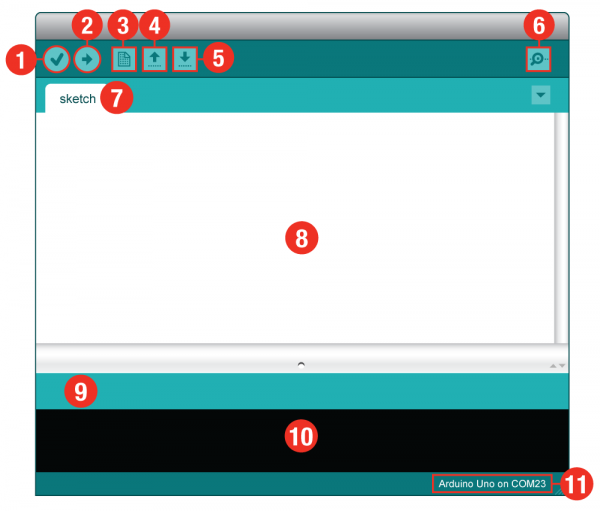

No hay comentarios:
Publicar un comentario